
超簡単!kintoneメニューのつくりかた
以前「kintoneのポータルについて考えてみる!」でご紹介した「メニュー管理アプリ」を、もっと簡単に作成できる手順を思いつきました。
2020年7月にアップデートされた、
「アプリ一覧をCSVファイル形式でダウンロードできる機能」で取得した「アプリ一覧.csv」をそのまま利用する方法です!
せっかくなのでkintoneの試用ライセンスを取得して、まっさらな状態からやってみました。
アプリの一覧をCSV形式でダウンロードする
kintoneポータルの上にある歯車マーク
「kintone設定メニュー」をクリックしてください。
kintoneシステム管理
アプリ管理
CSV形式でダウンロードする
「アプリ一覧.csv」を保存する

以下のようなCSVが保存できればOKです!

アプリ(フォーム)を作成する
ポータルからアプリ作成をしてください。丸に+マークのアイコンです。
アプリ管理画面左上の「アプリを作成する」ボタンをクリックからも作成可能です!

CSVを読み込んで作成
作成を開始する
すべてにチェックを入れる
アップロードへ進む
「アプリ一覧.csv」を参照で読み込む
文字化けしている場合は文字コードを変更する
フィールドタイプを以下に設定(任意のフィールドタイプでもうごきます)。

作成
OK

このままでも利用できますが、「アイコン」はやっぱりほしいですよね。追加しましょう。
「アプリ一覧」アプリをクリックして起動します。
設定
フォーム
「添付ファイル」フィールドをフォームに追加
フィールド名:アイコン
サムネイルの大きさ(ピクセル):50x50
フィールドコード:アイコン(初期値のままでもうごきます)
保存

これで、アプリのフォームは完成です!
右上の「アプリを更新」をぽちっとしましょう!

アイコンを設定
各アプリの目印に、お好きなアイコンを入手してください。
kintone用のアイコンが豊富な「KUMA ICON」はおすすめです!
後でも構いませんが、各アプリ分添付してください。なるべくアプリ自体のアイコンとも合わせておきましょう。

アプリ(一覧)を作成する
ここまで完成された方ならkintoneの基本操作は大丈夫でしょうから、以降、若干設定の詳細説明と画面キャプチャを省略します(といって自分のnoteの作成の手間をはぶきます^^;)。
一覧の設定項目は以下のとおり。

アプリを更新

上記のような感じになればOKです。
アプリはこれで完成!!
ポータルにメニューを貼り付ける
次に「アプリ一覧」をお知らせに掲載します。
お知らせ右上の「鉛筆マーク」をクリック

お知らせ掲示板の編集が可能になります。

アプリ貼り付け
「アプリ一覧」選択

OK
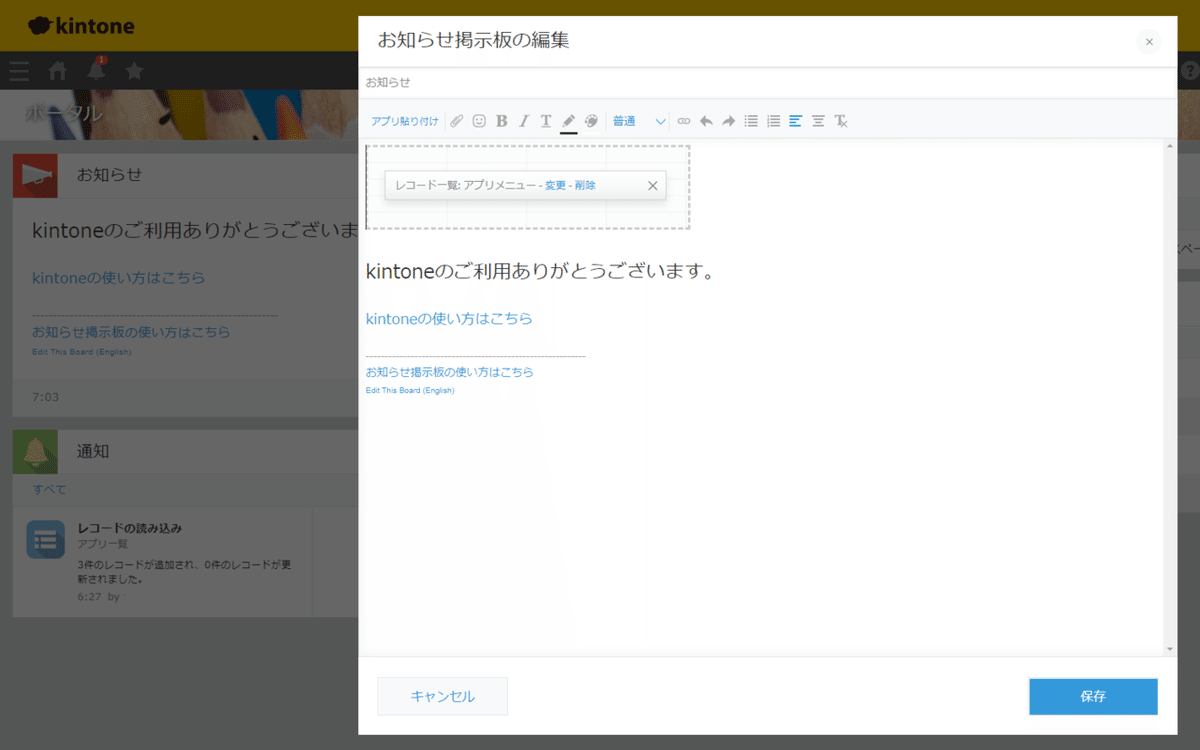
保存をクリックすると。。。
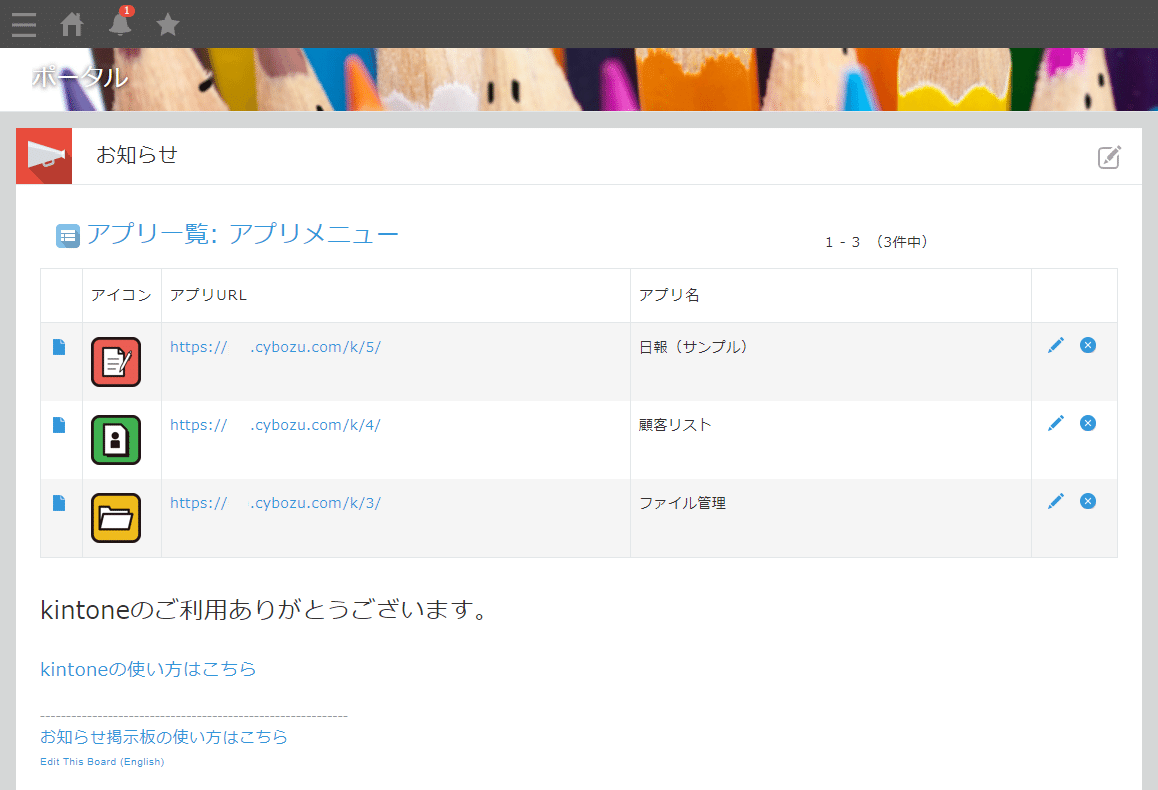
アプリメニューが完成です!
スペースもできるよ
スペースも同様な手順でメニュー化できます。
kintoneシステム管理
スペース管理
で、CSVをダウンロードして、フィールドタイプは以下のように設定
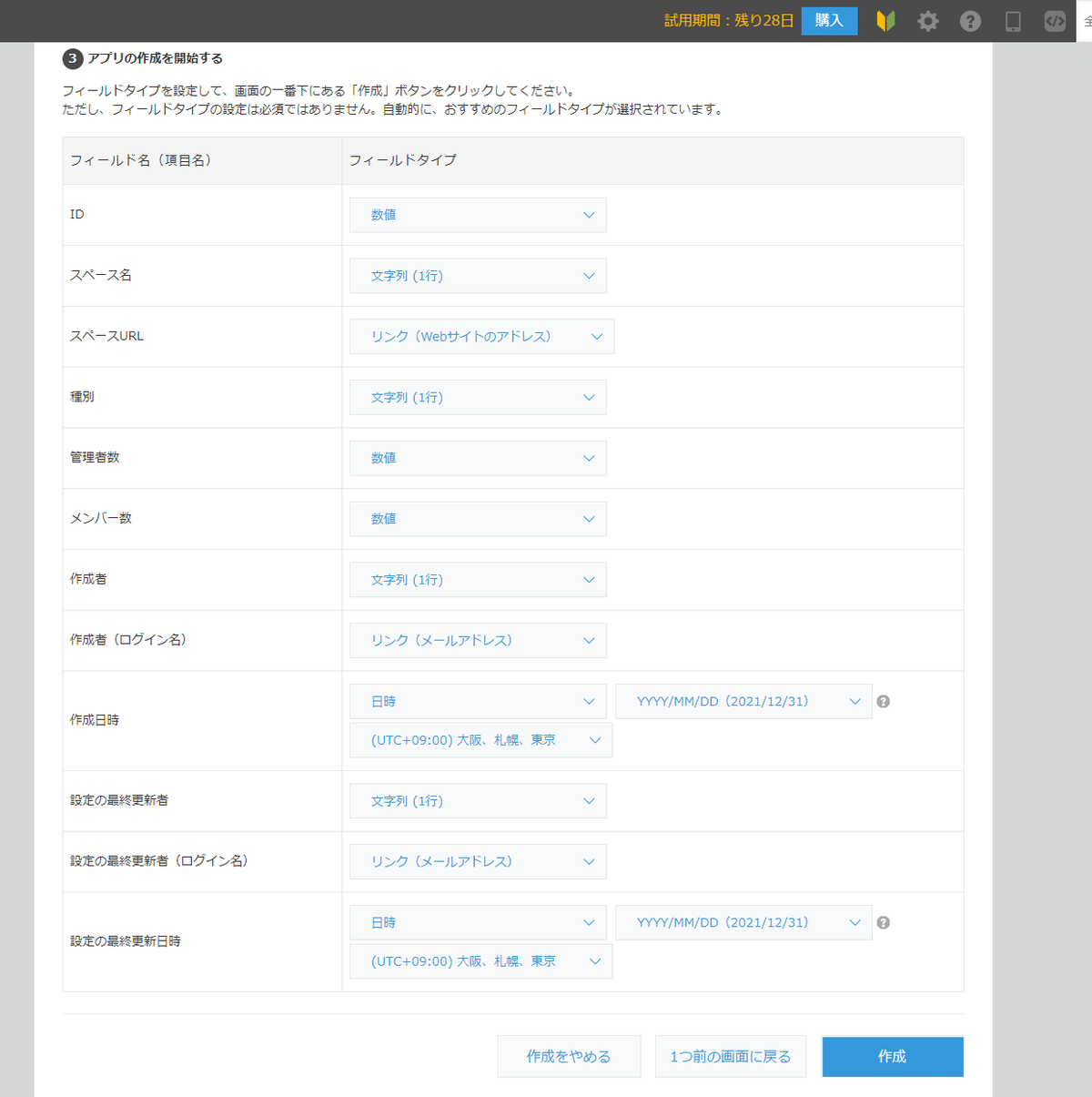
アイコンを設定し、「お知らせ」への貼り付けも同様に設定すると

上記のような感じになります。
いかがでしょうか
とても簡単な上、kintone標準機能のCSV出力を利用しているので、データの作成も楽々!
工夫次第で、「アプリ管理用のツール」としても活用の幅が広がりそうな気がします!^^
補足
アプリの一覧で各フィールドの幅を変更した場合、元に戻すときは、
列幅をデフォルトに戻す
をクリックしてください。

参考になれば嬉しいです。^^
この記事が気に入ったらサポートをしてみませんか?
